win10镜像安装教程
分类:win10教程 发布时间:2019-07-09 10:20:00
win10系统作为新一代系统,对于硬件设备拥有着超强的兼容性,而且增加了游戏性能,回归了开始菜单,深受群众喜爱。接下来,我就教大家如何下载win10系统镜像,有需要就一起来了解一下吧
win10镜像如何下载呢?想要下载一个原版镜像真是不容易,试了很多网站都没有找到安全绿色的win10系统镜像。那就来了解下面的win10镜像下载安装方法吧,MSDN下载链接,迅雷直接下载即可
一、win10镜像下载地址:
32位Windows 10 镜像下载地址
ed2k://|file|cn_windows_10_consumer_editions_version_1903_x86_dvd_44b77216.iso|3557466112|926D3E6D2503D0E8CB4C8599C8DEC58F|/
32位Windows 10 镜像下载地址
ed2k://|file|cn_windows_10_consumer_editions_version_1903_x64_dvd_8f05241d.iso|4905476096|F28FDC23DA34D55BA466BFD6E91DD311|/
二、复制需要的win10镜像下载地址,打开迅雷下载,弹出新建下载任务,点击立即下载即可
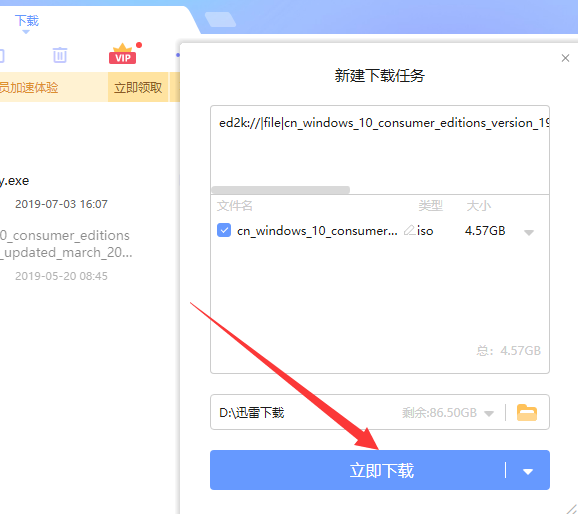
win10电脑图解1
三、安装win10镜像
1、下载装机吧一键重装系统软件,下载地址:https://www.kkzj.com/。注意备份一下C盘重要数据,最好下载一下驱动人生网卡版,避免安装完系统出现无网络的情况
2、打开装机吧一键重装系统,进入主界面后点击自定义镜像还原

镜像电脑图解2
3、此界面直接点击挂载镜像,如果未搜所到镜像,左下角可以选择搜索到第1级目录,点击搜索本地镜像即可找到。
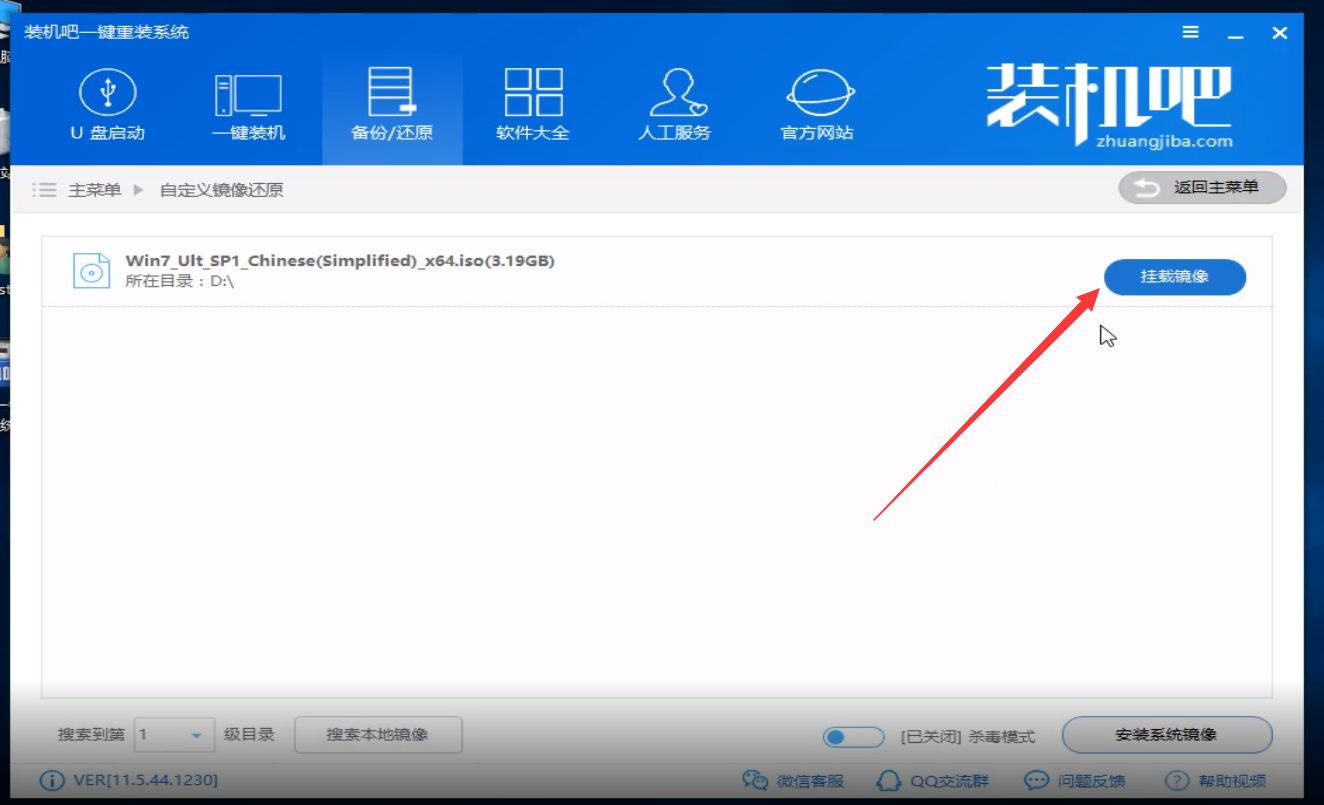
win10电脑图解3
4、选择那个比较大的install.wim文件,点击安装系统镜像,选择需要安装的win10系统版本

镜像电脑图解4
5、等待设置完成后点击立即重启电脑,之后就会自动安装下载好的win10镜像

下载安装win10镜像电脑图解5
6、然后进入win10系统后设置一下就可以正常使用啦

下载安装win10镜像电脑图解6
以上就是win10镜像下载安装的详细教程了,遇到问题还可以联系人工客服哦






 立即下载
立即下载










 魔法猪一健重装系统win10
魔法猪一健重装系统win10
 装机吧重装系统win10
装机吧重装系统win10
 系统之家一键重装
系统之家一键重装
 小白重装win10
小白重装win10
 杜特门窗管家 v1.2.31 官方版 - 专业的门窗管理工具,提升您的家居安全
杜特门窗管家 v1.2.31 官方版 - 专业的门窗管理工具,提升您的家居安全 免费下载DreamPlan(房屋设计软件) v6.80,打造梦想家园
免费下载DreamPlan(房屋设计软件) v6.80,打造梦想家园 全新升级!门窗天使 v2021官方版,保护您的家居安全
全新升级!门窗天使 v2021官方版,保护您的家居安全 创想3D家居设计 v2.0.0全新升级版,打造您的梦想家居
创想3D家居设计 v2.0.0全新升级版,打造您的梦想家居 全新升级!三维家3D云设计软件v2.2.0,打造您的梦想家园!
全新升级!三维家3D云设计软件v2.2.0,打造您的梦想家园! 全新升级!Sweet Home 3D官方版v7.0.2,打造梦想家园的室内装潢设计软件
全新升级!Sweet Home 3D官方版v7.0.2,打造梦想家园的室内装潢设计软件 优化后的标题
优化后的标题 最新版躺平设
最新版躺平设 每平每屋设计
每平每屋设计 [pCon planne
[pCon planne Ehome室内设
Ehome室内设 家居设计软件
家居设计软件 微信公众号
微信公众号

 抖音号
抖音号

 联系我们
联系我们
 常见问题
常见问题



